Konfigurieren der OAuth 2.0-Authentifizierung für Gmail
Dieser Abschnitt enthält Informationen zum Konfigurieren der OAuth 2.0-Authentifizierung für Gmail.
Hinweis: Sie müssen ein Projekt in Gmail erstellen, um die SMTP-Authentifizierung mit OAuth 2.0 zu unterstützen.
Befolgen Sie diese Schritte:
- Melden Sie sich bei der Google Cloud-Konsole an.
- Um ein Projekt zu erstellen, klicken Sie auf Projekt auswählen.
-
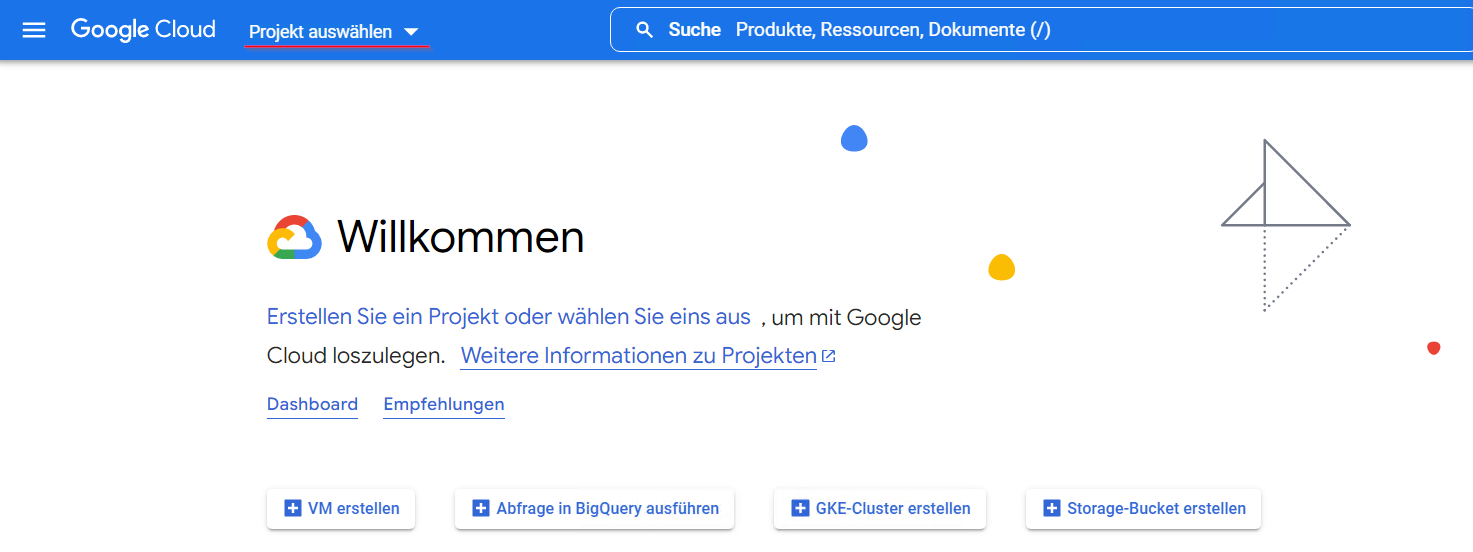
- Klicken Sie im Dialogfeld "Projekt auswählen" auf NEUES PROJEKT.
-
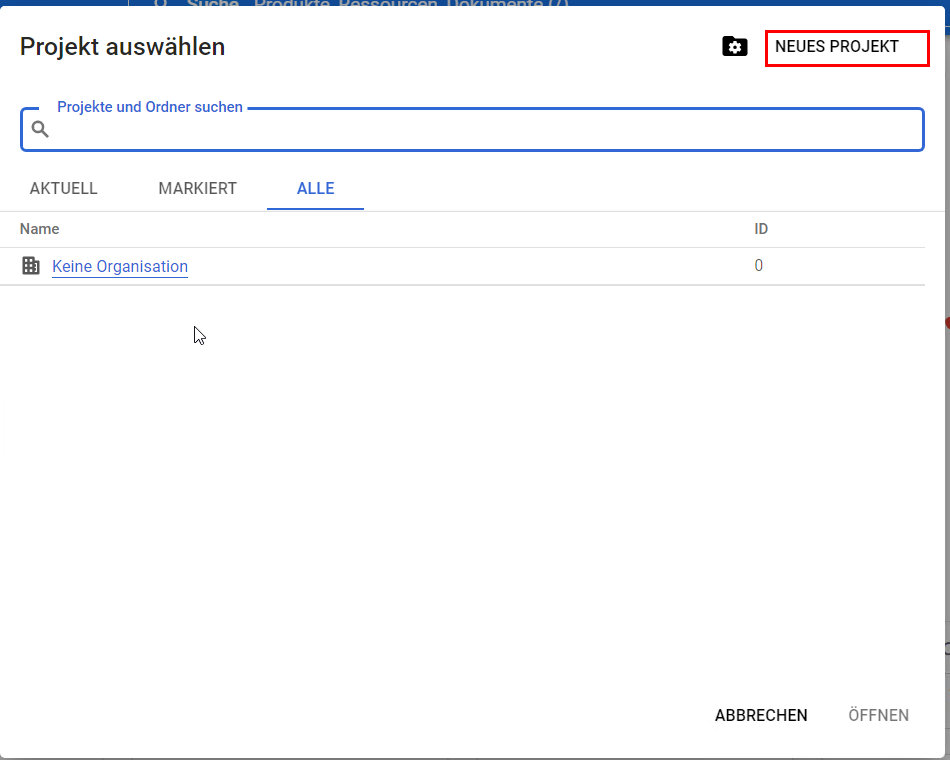
- Geben Sie auf der Seite "Neues Projekt" den Projektnamen ein, und klicken Sie auf ERSTELLEN.
-
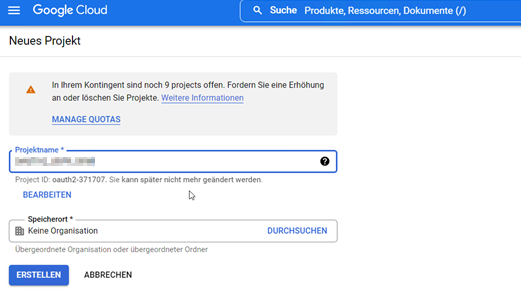
- Hinweis: Wenn Sie die Projekt-ID bearbeiten möchten, klicken Sie auf BEARBEITEN. Sie können die Projekt-ID später nicht mehr ändern.
- Nachdem das Projekt erfolgreich erstellt wurde, wählen Sie das Projekt aus der Drop-down-Liste Projekt auswählen oder über das Symbol Benachrichtigungen in der oberen rechten Ecke.
-

- Gehen Sie zum Navigationsmenü in der oberen linken Ecke, und navigieren Sie dann zu APIs & Services > Anmeldeinformationen.
-
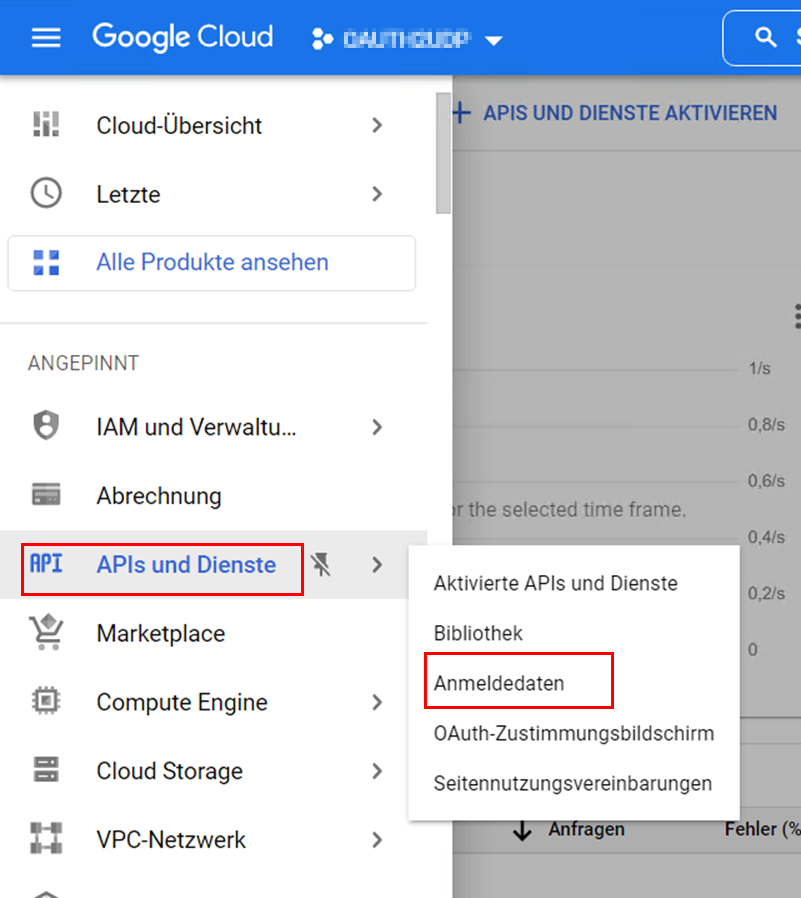
- Klicken Sie auf der Seite Anmeldeinformationen auf ANMELDEINFORMATIONEN ERSTELLEN, und wählen Sie dann OAuth-Client-ID aus.
-
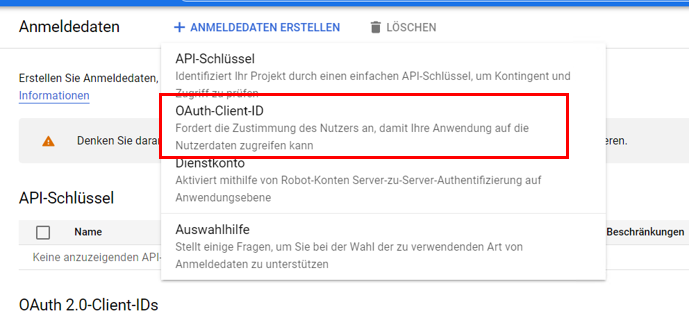
- Klicken Sie auf der Seite "OAuth-Client-ID erstellen" auf ZUSTIMMUNGSFENSTER KONFIGURIEREN.
-

- Wählen Sie im OAuth-Zustimmungsfenster Extern aus, und klicken Sie dann auf ERSTELLEN.
-
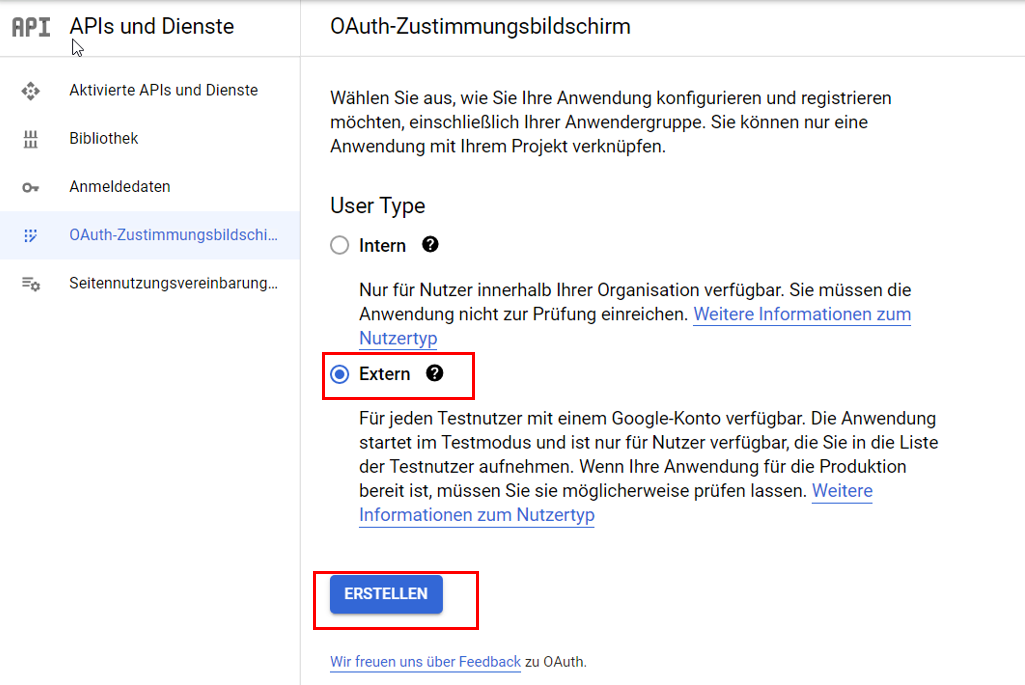
- Die Seite "App-Registrierung bearbeiten" wird angezeigt.
- Gehen Sie auf der Registerkarte "OAuth-Zustimmung" wie folgt vor, und klicken Sie dann auf SPEICHERN UND FORTFAHREN:
- Geben Sie unter "App-Informationen" einen Namen für die Anwendung ein.
- Wählen Sie in der Drop-down-Liste Benutzer-Support-E-Mail die E-Mail-Adresse aus.
-
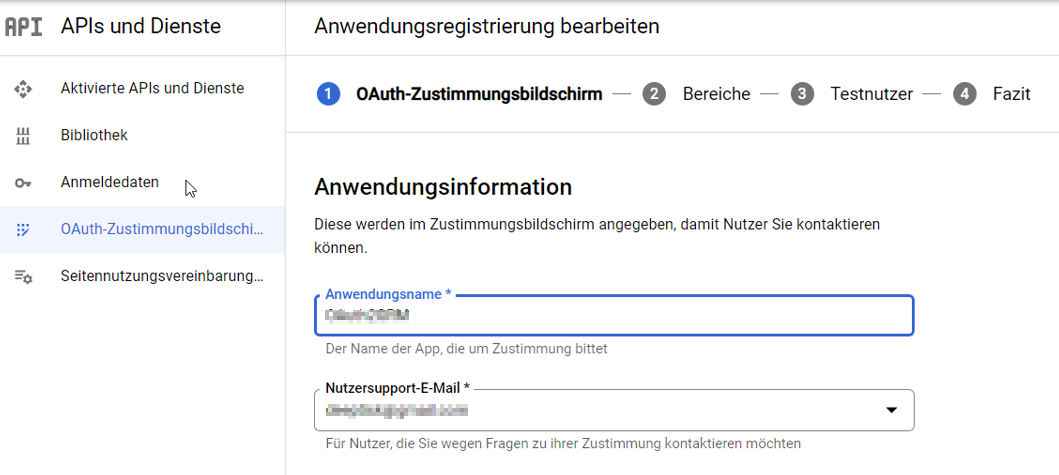
- Geben Sie unter Kontaktinformationen des Entwicklers die E-Mail-Adresse(n) nach Bedarf an.
- Hinweis: Im Falle von Änderungen an Ihrem Projekt sendet Google eine Benachrichtigung an die E-Mail-Adressen, die Sie angegeben haben.
-
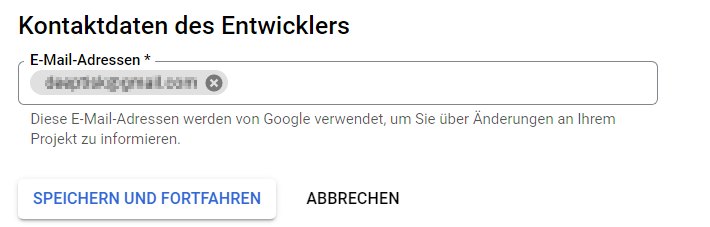
- Klicken Sie auf der Registerkarte "Anwendungsbereiche" auf SPEICHERN UND FORTFAHREN.
- Gehen Sie auf der Registerkarte "Benutzer testen" wie folgt vor, und klicken Sie dann auf SPEICHERN UND FORTFAHREN:
- Klicken Sie auf BENUTZER HINZUFÜGEN.
- Klicken Sie im Dialogfeld "Benutzer hinzufügen" auf das leere Feld, und wählen Sie dann die E-Mail-Adressen nach Bedarf aus.
-
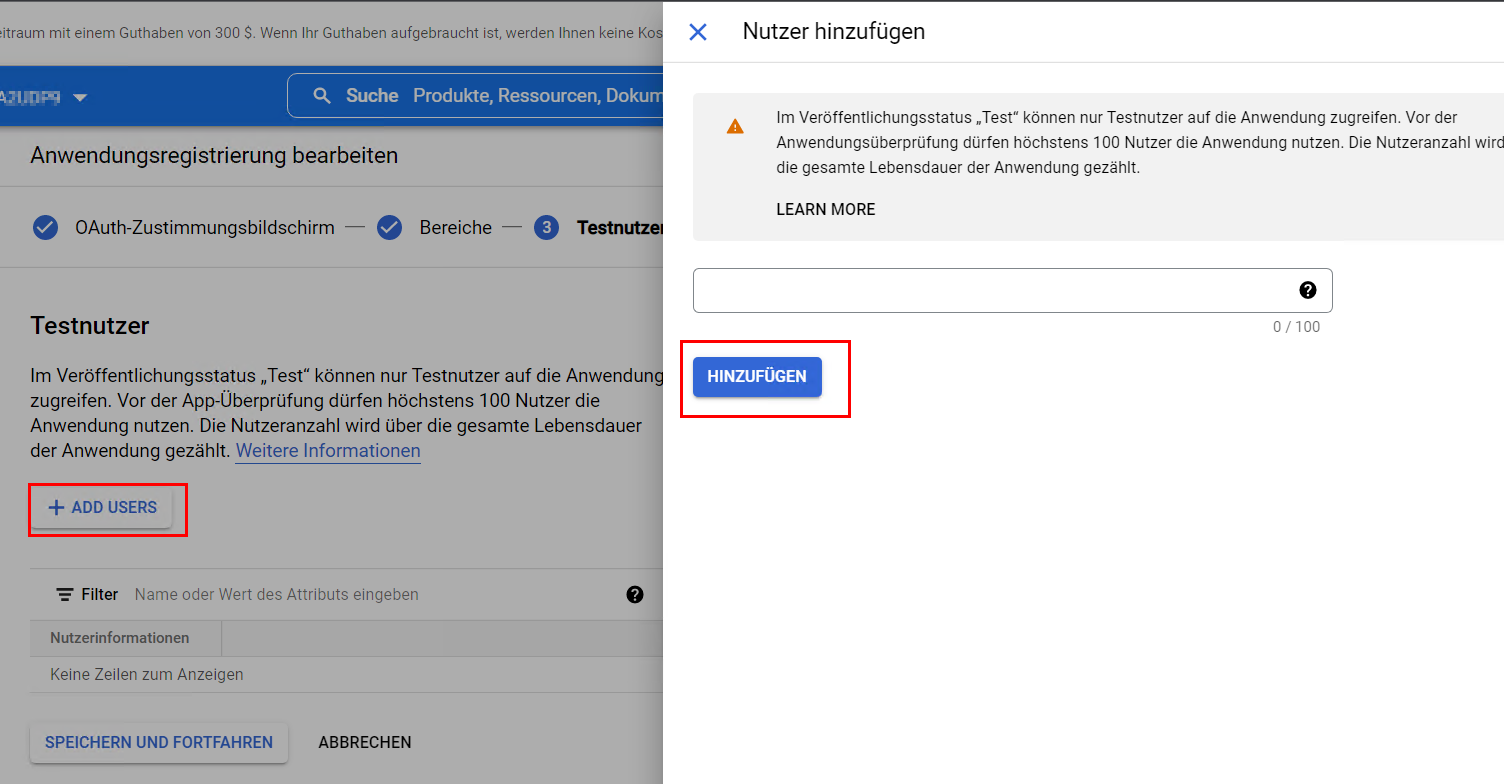
- Die hinzugefügte E-Mail-Adresse wird in der Spalte "Benutzerinformationen" unter der Filtertabelle angezeigt.
- Überprüfen Sie auf der Registerkarte "Zusammenfassung" die Details, und führen Sie dann eine der folgenden Aktionen aus:
- Wenn die Details richtig sind, klicken Sie auf ZURÜCK ZUM DASHBOARD.
- Wenn die Details auf einer der Registerkarten falsch sind, klicken Sie auf der entsprechenden Registerkarte auf BEARBEITEN, aktualisieren Sie die Details nach Bedarf, kehren Sie zur Registerkarte "Zusammenfassung" zurück und klicken Sie dann auf ZURÜCK ZUM DASHBOARD.
- Navigieren Sie zu APIs & Services > Anmeldeinformationen > ANMELDEINFORMATIONEN ERSTELLEN, und wählen Sie dann OAuth-Client-ID aus.
- Gehen Sie auf der Seite "OAuth Client ID erstellen" folgendermaßen vor, und klicken Sie dann auf ERSTELLEN:
- Wählen Sie in der Drop-down-Liste Anwendungstyp die Option Webanwendung aus.
- Geben Sie unter "Name" einen Namen für Ihren OAuth 2.0-Client ein.
- Geben Sie für autorisierte Umleitungs-URIs die folgenden Umleitungs-URIs an:
- https://localhost:8015/management/oauth2callback/
- https://localhost:8014/WebServiceImpl/oauth2callback/
- Hinweis: Konfigurieren Sie die Umleitungs-URIs basierend auf dem Domänennamen und Port, die für die Anmeldung verwendet werden.
- Nachdem der OAuth-Client erfolgreich erstellt wurde, wird das Dialogfeld "OAuth-Client erstellt" angezeigt und zeigt die Client-ID und den geheimen Client-Schlüssel für Ihr Projekt an.
-
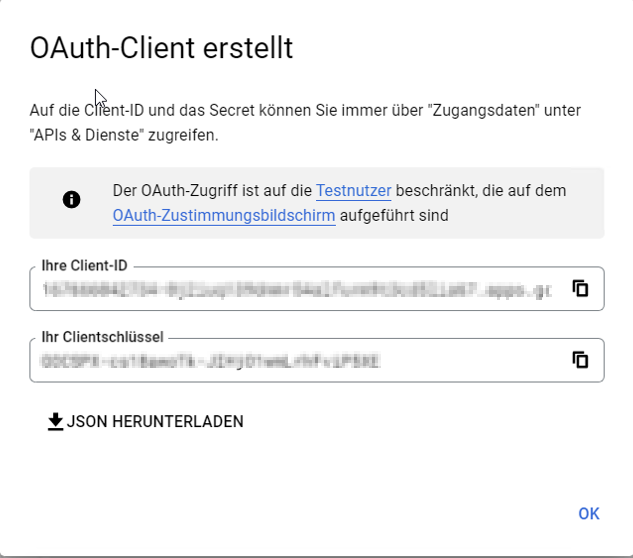
- Hinweise:
- Nachdem Sie die Client-ID und den geheimen Client-Schlüssel erstellt haben, laden Sie die Datei "Client_Secret.json" herunter und bewahren Sie sie an einem sicheren Ort auf.
- Um später auf die Client-ID und den geheimen Client-Schlüssel zuzugreifen, navigieren Sie zu APIs & Services> Anmeldedaten.
- Klicken Sie auf OK, um das Dialogfeld zu schließen.
- Wählen Sie im linken Bereich Aktivierte APIs & Services, und klicken Sie dann auf APIS & SERVICES AKTIVIEREN.
-
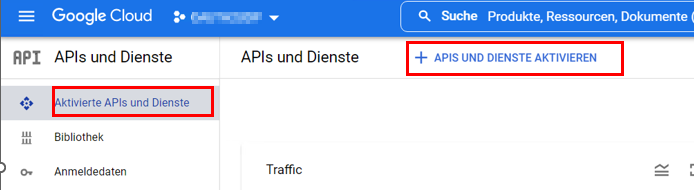
- Die Seite "Willkommen bei der API-Bibliothek" wird angezeigt.
- Suchen Sie in der Suchleiste nach Gmail API, und klicken Sie dann auf Gmail API.
- Klicken Sie auf der Seite "Gmail API" auf Aktivieren.
-
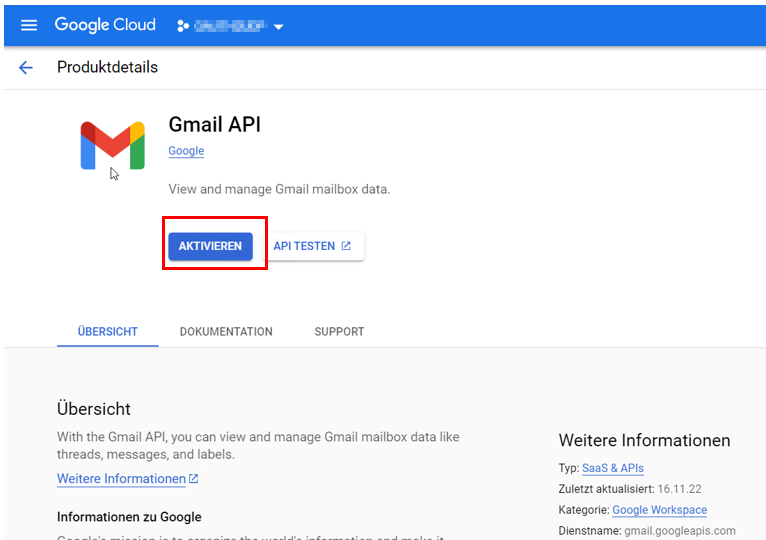
- Nachdem Sie das Projekt wie oben beschrieben konfiguriert haben, wechseln Sie zur UDP-Anwendung, und navigieren Sie dann zu Einstellungen > E-Mail- und Benachrichtigungs-Konfiguration. Informationen zum Konfigurieren von E-Mail-Benachrichtigungen finden Sie unter So konfigurieren Sie E-Mails und Benachrichtigungen.
Die OAuth 2.0-Authentifizierung wurde erfolgreich für Gmail konfiguriert.